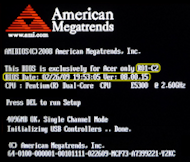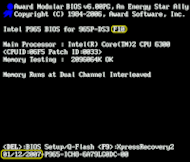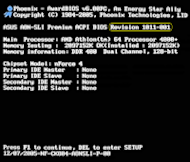- Installierte BIOS-Version ermitteln:
Die Versionsnummer und das Datum der installierten BIOS-Version lassen sich relativ leicht erkennen. Wenn man nicht ganz sicher ist, dann schaut man am besten im Downloadbereich auf der Herstellerwebseite des Komplett-PCs, Notebooks bzw. Mainboards nach, wie dort die BIOS-Versionen benannt und datiert sind:
Tipp: durch drücken der PAUSE-Taste bleibt der Bootscreen stehen, sodass man in Ruhe die dortigen Daten lesen kann. - Komplett-PC/Notebook/Mainboardhersteller, Typ und Version ermitteln:
Wenn das Mainboard einzeln im Originalkarton gekauft wurde, dann findet man die Mainboardbezeichnung meistens zwischen den Steckkarten-Slots:
Bei einem Komplett-PC oder Notebook ist i.d.R. dessen Modellbezeichnung und Seriennummer wichtig, die meistens auf einem Aufkleber auf dem PC-Gehäuse zu finden sind. - BIOS-Update herunterladen
Von wo muss das BIOS-Update und das Flashprogramm bezogen werden?
- Bei einzeln, im Originalkarton, gekauften Mainboard: vom Mainboardhersteller.
- Bei Notebooks oder Mainboards aus einem Komplett-PC: vom Komplett-PC bzw. Notebookhersteller.
Dies ist mit die wichtigste Entscheidung, die man zu treffen hat. Denn wer hier einen Fehler macht, wird mit grosser Wahrscheinlichkeit das BIOS-Update in den Sand setzen!
Aufpassen bei sogenannten OEM-Mainboards ! - Umbenennen der BIOS-Updatedateien: wenn Sie das BIOS-Update per bootfähigen USB-Stick/Diskette/CD unter DOS durchführen wollen, dann muss die BIOS-Datei und das Flashprogramm umbenannt werden, wenn deren Dateinamen (nicht die Dateinamenserweiterung!) mehr als 8 Zeichen besitzen! Grund: siehe 8.3
- Backup erstellen: falls der Hersteller ihre installierte BIOS-Version nicht mehr zum Download anbietet. Dies geschieht über die Backupfunktion des entsprechenden Flashprogramms, wenn man ein wiederbeschreibbares Medium wie USB-Stick, Diskette, oder Festplatte (mit FAT16/FAT32-Partition) fürs BIOS-Update benutzt.
- Akt. Einstellungen merken: durch aufschreiben/fotografieren der BIOS-Setupeinstellungen. Denn nach einem Update sind die alten Einstellungen - d.h. falls Sie Änderungen im BIOS-Setup durchgeführt hatten - weg.
- Standardeinstellungen laden: darauf achten, dass der PC beim BIOS-Update weder übertaktet, noch anderseitig in den BIOS-Einstellungen (Speichertuning, Busfrequenz,...) Konflikte verursachen kann. Am besten stellt man dazu die BIOS-Setupeinstellungen auf: "Load Bios Defaults" , "Load Setup Defaults" , oder "Safe Settings" zurück - was dem Auslieferungszustand des Mainboards gleichkommt.
- Schreibschutz entfernen: einige Mainboards besitzen die BIOS-Setupeinstellung "Flash Bios Protection", "Firmware Write Protect", "Bios Guardian" oder "BIOS-ROM Flash-Protect", die man vorher auf "disabled" setzen muss. Andere Mainboards haben einen Jumper (Steckbrücke), der das versehentliche Löschen verhindern soll. Der Jumper befindet sich meistens in direkter Nähe des Flash-Bausteins und muss für das Update, bei einem stromlosen PC(!) entweder umgesetzt oder entfernt werden. Die Position sollte im Mainboardhandbuch (siehe dortige Layoutzeichnung) stehen, das man sich auf der Herstellerwebseite meistens herunterladen kann.
- Virenscanner und Ressourcenfresser deaktivieren: wenn das Update unter Windows geschehen soll, dann müssen alle Programme beendet werden, die das Flashprogramm zum Straucheln bringen könnten. Dazu zählen E-Mailprogramme, Virenscanner, Firewalls, Officeprogramme, etc.
Lesen Sie weiter...
Wichtiger Hinweis: diese Anleitung beschreibt, wie man im Allgemeinen ein BIOS-Update beim AMI-BIOS bzw. AWARD-BIOS und PHOENIX-BIOS durchführen kann. Ich übernehme daher keine Haftung für etwaige Schäden, oder für die Eignung dieser Anleitung, dass es auch auf Ihrem PC so funktioniert!
Bei anderen Kunden im Warenkorb
Einträge: 0
Meist gesucht
Online Shop BIOS Boot CD BIOS Boot Diskette BIOS Boot Logo BIOS Boot USB Stick BIOS Chip Ein Ausbau CMOS Reset BIOS Hilfe BIOS ID BIOS Passwörter BIOS Pieptöne BIOS Software Tools 3. BIOS Update starten BIOS Update Anleitung BIOS Update Anleitung 4. BIOS Update fehlgeschlagen? 2. BIOS Update Methode wählen 1. Vorbereitung Hersteller, Typ und Version ermitteln BIOS Updates, Treiber, Handbücher, etc.
Beliebteste Artikel
Neue BIOS-Chips